Rumah >Tutorial sistem >Siri Windows >Memperkenalkan cara mengoptimumkan tetapan Win10
Memperkenalkan cara mengoptimumkan tetapan Win10
- WBOYWBOYWBOYWBOYWBOYWBOYWBOYWBOYWBOYWBOYWBOYWBOYWBke hadapan
- 2024-01-16 21:06:051164semak imbas
Ramai rakan akan merasakan bahawa selepas memasang sistem win10, mereka akan berasa sedikit tersekat apabila menggunakannya. Ini memerlukan tetapan pengoptimuman. Mari lihat di bawah.
Di manakah tetapan pengoptimuman untuk win10:
1: Tetapan paparan.
1 Klik kanan pada desktop dan klik "Peribadikan".
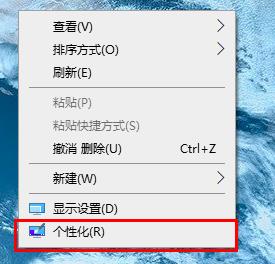
2 Klik "Tema" di sebelah kiri.
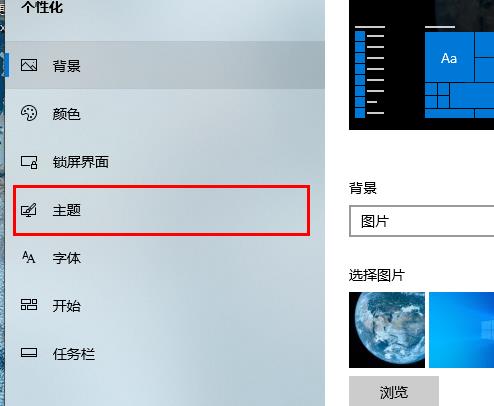
3 Klik "Tetapan Ikon Desktop" dalam tetapan yang berkaitan.
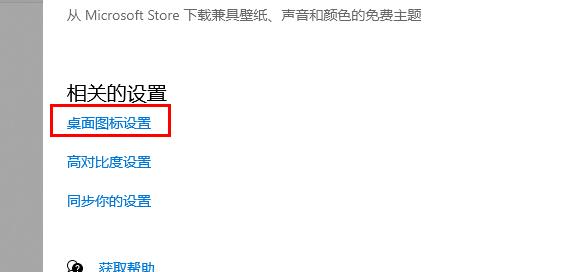
4. Semak semua pilihan dan pilih tetapan ikon kegemaran anda.
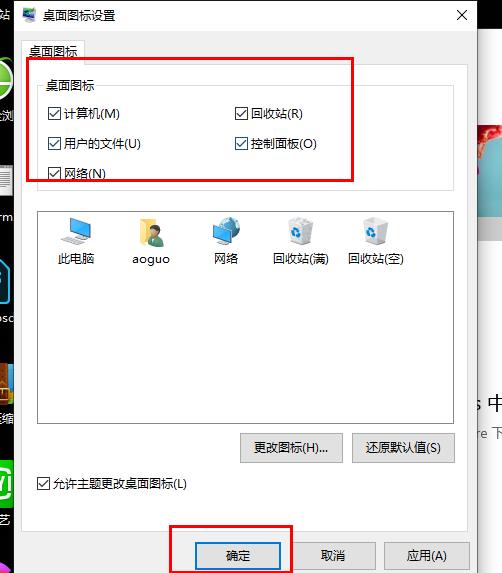
Dua: Tetapan firewall.
1 Klik Mula dan pilih "Panel Kawalan" dalam sistem Windows.
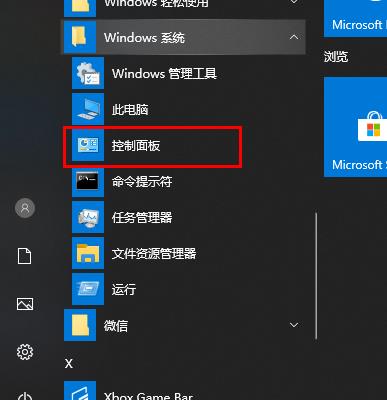
2 Klik "Windows Defender Firewall" dan pilih untuk mematikan firewall.
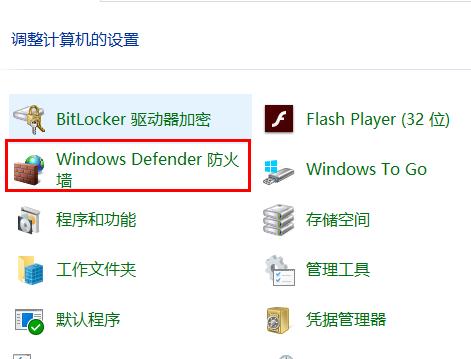
3: Tetapan maklumat akaun.
1 Klik "Akaun Pengguna" dalam panel kawalan.
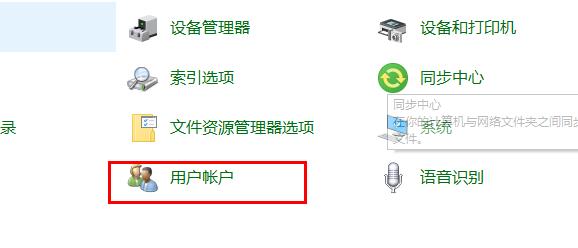
2 Klik "Tukar Tetapan Kawalan Akaun Pengguna" di sebelah kiri.
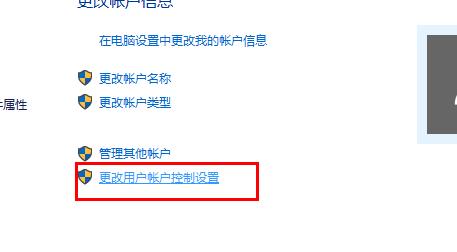
3. Tukar maklumat kawalan kepada "Jangan sekali-kali memberitahu" dan klik "OK".
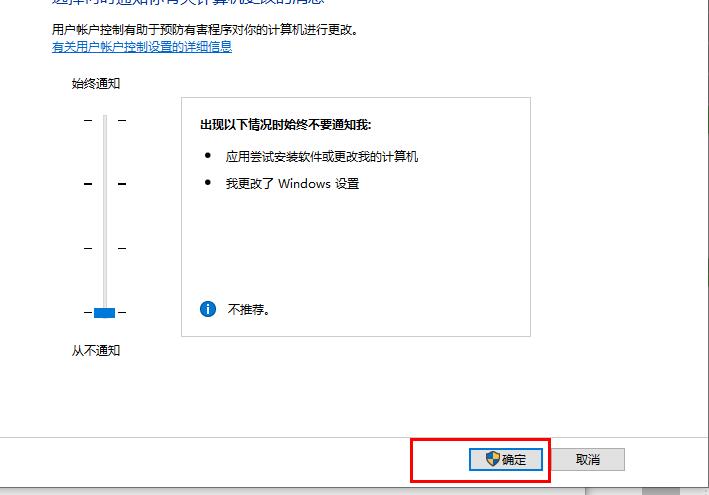
Jika anda mempunyai soalan lain, anda boleh lihat untuk mengetahui lebih lanjut tentang tetapan pengoptimuman win10~
Atas ialah kandungan terperinci Memperkenalkan cara mengoptimumkan tetapan Win10. Untuk maklumat lanjut, sila ikut artikel berkaitan lain di laman web China PHP!

